用PPT打造长阴影素材
第一步:准备材料
插入一个你想要的形状,并去除边框,填充颜色,我这里以圆角矩形为例;再插入文字一份,我这里以“1分钟轻松打造长阴影PPT素材”为例;然后调整好颜色字体;
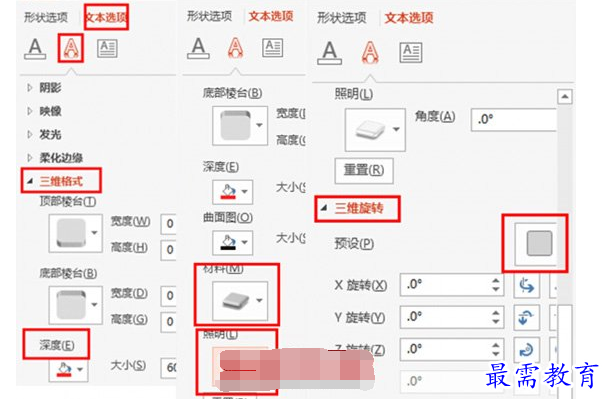
第二步:设置文字效果
A、选中文字,点击右键,选择“设置形状格式”,在弹出的编辑面板中,选择文字选项->文本效果。在“三维格式”中,选择阴影颜色,并将深度设为600。需要注意的是,阴影颜色比背景颜色(也就是你插图形状时所填充的颜色)略深。以我的经验来说,深度一般要大于400,如果值过小,可能阴影不能完全超出背景图形。
B、让然在刚才的面板中,“材料”选项选择“亚光效果”,并将“照明”设置为“平面”。
C、在“三维旋转”中选择最后一个选项——“倾斜右下”。
至此,文字部分完成。
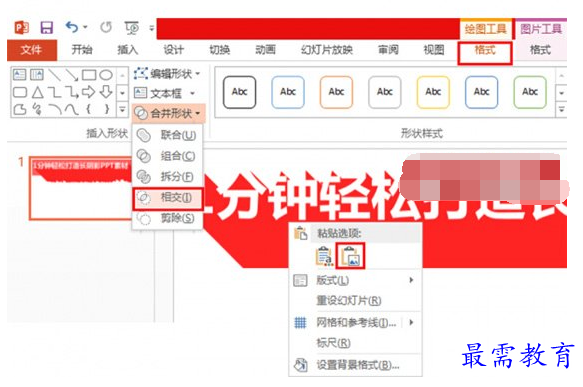
第三步:图形编辑
A、选中文字框,复制,并粘贴为图形,并将背景图形复制1分,放到一旁备用。然后删掉之前的文本框。调整背景图形和文字所转换成的图像的位置,然后选中这2张图像,并在功能区中,选择“格式”,找到“合并形状”,选择“相交”,得到新的图形。然后将备用的背景图形与新图形重叠,完美长阴影PPT素材就完成了。
在PowerPoint2010版本中,形状相交不可用。可以采取形状裁剪的方法,将文字图片裁剪为圆角矩形,退出裁剪可以编辑圆角的大小,使形状完全重合。

继续查找其他问题的答案?
-
2021-02-012次播放
-
2021-02-017次播放
-
2021-02-0157次播放
-
2021-02-017次播放
-
2021-02-0120次播放
-
2021-02-013次播放
-
2021-01-305次播放
-
PowerPoint 2019如何更改SmartArt图形的颜色?
2021-01-309次播放
-
2021-01-304次播放
-
2021-01-303次播放
 办公软件操作精英——周黎明
办公软件操作精英——周黎明
 湘公网安备:43011102000856号
湘公网安备:43011102000856号 

点击加载更多评论>>